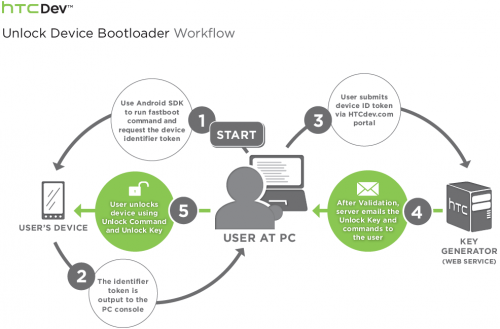- Как разблокировать телефон HTC если забыли графический пароль
- Три основных способа снятия блокировки с телефона HTC
- Первый способ – вход через аккаунт
- Второй способ – с помощью приложения Screen Lock Bypass
- Третий способ – возврат к заводским настройкам
- Ремонт смартфонов HTC от 45 минут
- Комментарии (0)
- Добавить Комментарий
- Как разблокировать телефон HTC One Dual Sim, если забыл пароль или графический ключ
- Разблокировка HTC One Dual Sim через аккаунт Google
- Сброс к заводским настройкам
- Как разблокировать андроид htc one
Как разблокировать телефон HTC если забыли графический пароль
Видео-урок: Снятие графического пароля с телефона HTC с помощью жесткой перезагрузки
Практически у каждого из вас случался момент, когда вы сменили графический пароль на своем смартфоне и забыли новую комбинацию. Раз вы зашли на эту страницу, значит, все перебранные варианты оказались безуспешны. Прежде, чем поведать вам основные способы решения данной проблемы, напомним, что в любой неприятной ситуации с вашим устройством, лучше обращаться за профессиональной помощью к специалистам по ремонту смартфонов HTC.
Важно. Перед дальнейшими операциями, зарядите батарею, чтобы не возникло еще больших проблем.
Три основных способа снятия блокировки с телефона HTC
Первый способ – вход через аккаунт
Этот способ может выручить вас лишь в том случае, если у вас имеется существующий аккаунт и доступ к сети Интернет.
- Введите намеренно неверный пароль не менее пяти раз.
- Далее система запросит у вас адрес электронной почты и пароль в Google.
Если данные введены верно, произойдёт ваша аутентификация, и будет предложено задать новый графический код.
Второй способ – с помощью приложения Screen Lock Bypass
Это специальное приложение, которое поможет снять блокировку с экрана.
- Установите на ваш ПК программу HTC Sync.
- Подсоедините телефон через USB к компьютеру.
- Загрузите на ваш девайс приложение Screen Lock Bypass.
- С помощью приложения удалите блокировку.
Третий способ – возврат к заводским настройкам
Это самый верный способ из трех, но и самый радикальный. Следует помнить, что все важные данные будут утеряны. Совет на будущее – всегда имейте резервную копию ваших файлов на такой случай.
- Зажмите клавишу убавления громкости и питания одновременно. Совет для владельцев смартфонов HTC One V, X, S – отпускать вышеуказанные кнопки нужно в момент появления логотипа и подтверждать свои действия клавишей питания.
- Таким образом, вы зайдете в меню «Reset». В данном режиме сенсорный экран не работает. Выбирать нужные пункты нужно с помощью клавиш громкости, а утверждать выбранное действие с помощью кнопки питания.
- Пункт под названием «Factory Reset» вернет настройки на вашем телефоне к исходным.
Один из данных способов должен помочь вернуть доступ к вашему телефону. Если ничего не помогло, то стоит обратиться к профессионалам в сервисный центр HTC.
Чтобы избежать повтора такой неприятной ситуации и предотвратить случайную блокировку вновь, советуем получить Root-права. Как это сделать мы расскажем в следующей статье.
Вы можете задать вопрос мастерам из нашего сервисного центра, позвонив по телефону или написав свой вопрос на форму обратной связи.
Ваше сообщение отправлено.
Спасибо за обращение.
Автор:
Возможно вас также заинтересует
Ремонт смартфонов HTC от 45 минут
Закажите ремонт в нашем сервисном центре, и получите исправное устройство в тот же день, от 45 минут
Узнать точное время и стоимость ремонта Спасибо, не надо
Комментарии (0)
Добавить Комментарий
Оставьте ваш вопрос через форму обратной связи и вам перезвонит именно мастер и ответит без навязывания каких — либо услуг.
Источник
Как разблокировать телефон HTC One Dual Sim, если забыл пароль или графический ключ
Существует много причин, по которым вам потребуется разблокировать HTC One Dual Sim. Графический ключ – вспомогательное средство для блокировки смартфонов на Android. Операционка предлагает установить его для совместной работы с дактилоскопическим сенсором или средствами для разблокировки по лицу. Исключение составляют бюджетные версии смартфонов, в которых графический ключ предлагается как альтернатива обычному цифровому паролю. Составление слишком сложной графической комбинации может привести к проблемам – многократный ошибочный ввод автоматически приводит к блокировке устройства. Разобраться с тем, как разблокировать HTC One Dual Sim, если забыл пароль или графический ключ (смотря что вы предпочитаете для блокировки своего телефона) получится, зная некоторые хитрости современных версий Android.
Обычно после неверного внесения ключа на дисплее телефона появляется информация о блокировке. Здесь же операционка предлагает пользователю несколько решений. Среди основных – функция SOS, необходимая для вызова служб спасения, а также средство для восстановления доступа. Последний вариант рассмотрим в первую очередь.
Разблокировка HTC One Dual Sim через аккаунт Google
Сразу же следует отметить – данный способ актуален не для всех устройств. В списке проверенных присутствуют модели на “чистом” Андроиде, Samsung, Huawei, Honor, а также некоторые Xiaomi.
Если 5 раз подряд ввести неверный ключ, но на дисплее откроется оповещение о блокировке с таймером. Ниже – кнопка “Забыли графический ключ?”, на которую и следует нажать. Система автоматически предложит авторизацию в Google-аккаунт, к которому привязан телефон. Получится внести собственную почту и пароль только при наличии подключения к Wi-Fi или мобильному интернету. Если есть сеть, а авторизация прошла успешно – смартфон разблокируется и все данные останутся на своих местах.
Сброс к заводским настройкам
Проблема может настигнуть пользователя в неподходящий момент – при отсутствии интернета. В таком случае авторизация в Google невозможна. Разобраться с таким обстоятельством можно двумя путями:
- найти место с Wi-Fi, которая сохранена в устройстве (актуально, если в настройках активирована опция автоматического подключения) и проделать действия, рассмотренные выше;
- выполнить сброс к заводским настройкам через специальное меню смартфона.
Последний вариант заслуживает более подробного рассмотрения. Практически в каждой модели на Android предустановлена штатная утилита Recovery, предназначенная для проведения сервисных настроек. Именно через нее придется проводить разблокировку. Перед выполнением действий следует уяснить – после сброса через Рекавери из памяти устройства удаляются все файлы . Судьба элементов на карточке MicroSD зависит от производителя. Поэтому перед выполнением каких-либо действий настоятельно рекомендуем создать резервную копию данных телефона.
Проделать нужно такие действия:
- Полностью выключить телефон.
- Зажать механические кнопки “громкость вверх” и “включение/разблокировка”.
- После того как телефон издаст вибрацию – отпустить кнопку включения, держа при этом “громкость вверх” до появления инженерного меню.
- После открытия Recovery отпустить кнопку и выбрать пункт Wipe data/factory reset.
Чаще всего меню в Рекавери сенсорное, соответственно нажать на Wipe data получится как при обычном управлении устройством. Однако на старых моделях в меню может отсутствовать нормальная работа сенсора. Управление в таком случае реализуется следующим образом:
- выбор пунктов меню – клавишами громкости;
- подтверждение действия – кнопкой включения.
После сброса телефон перезагрузится и предложит выполнить начальную настройку системы. Еще раз стоит напомнить – сброс к заводским настройкам приводит к удалению всех пользовательских файлов, сохраненных в памяти смартфона.
Источник
Как разблокировать андроид htc one
Что такое загрузчик?
Загрузчик инструмент, который загружает системное программное обеспечение на устройство и определяет приоритет для процессов, которые будут работать для устройства. В простейшем виде, эта небольшая программа контроля, какие приложения должны работать в запуске (загрузке) процесса.
Почему HTC загрузчик заблокирован?
Блокировка загрузчика — стандартная практика безопасности в мобильной индустрии. Блокировка загрузчика защищает Вас от вредоносного программного обеспечения, а также позволяет производителям обеспечивать устройство новейшим программным обеспечением.
Почему HTC разблокировала загрузчик?
HTC был поражен энтузиазму наших пользователей для возможности разработки программного обеспечения для устройств HTC. HTC имеет твердую приверженность нашим разработчикам и в соответствии с запуском HTCdev.com и OpenSense SDK, мы чувствовали, что важно в полной мере включить разработчика успех и разблокировать загрузчиков на наших устройствах.
Что мне даст разблокировка загрузчика?
Разблокировка загрузчика означает, что теперь у вас есть возможность настроить программное обеспечение на вашем устройстве. Пожалуйста, обратите внимание, что изменение загрузчика может вызвать значительные проблемы с устройством, и как только вы разблокировали устройство, вы даете согласие на отказ, от гарантии, что в случае, если ваше устройство оказалось непригодным для использования, вы несете ответственность за восстановление устройства.
Будут ли все устройства HTC разблокированы?
HTC стремится к оказанию помощи клиентам в раскрытии загрузчиков для устройств HTC. Тем не менее, некоторые модели могут не разблокироваться в связи с операторским ограничений. Пожалуйста, обратитесь к нашему списку поддерживаемых устройств, чтобы увидеть, имеет ли право ваше устройство на разблокировку загрузчика.
Почему я должен залогиниться несколько раз при навигации по всему сайту? Мне не удается получить код разблокировки?
Наш сайт работает с одним IP адресом клиента и если вы находитесь в корпоративной сети, которые могут изменить вашу IP-адрес, некоторые функции могут не работать, как предполагалось. Мы предлагаем вам подключиться к нашему сайту через прямое соединение, например, через домашнюю сеть. Приносим извинения за причиненные неудобства и благодарим вас за ваше терпение.
Прежде чем приступить к разблокировке нужно убедиться, что ваш ПК подготовлен к этому.
Подразумевается, что на него установлены нужные драйвера.
Проверяем это — выключаем смартфон, зажимаем одновременно кнопки — включение и низ кнопки громкости, аппарат загрузится в загрузчик, подключаем его к ПК при помощи USB-кабеля, выбираем в меню Fastboot жмем на кнопку включения, рядом с Fastboot должно появиться USB
На ПК жмем Пуск — Устройства, при правильном соединении смартфона и ПК в устройствах отобразиться устройство Android, если кликнуть по нему, то должно быть устройство My HTC
Если на ПК нет драйверов, при подключении смартфона он не смог их установить, то продолжать процедуру разблокировки бессмысленно.
Вам нужно перейти в раздел HTC , найти тему по своему смартфону, как правило в шапке темы по спойлером Драйвера и утилиты есть необходимые драйвера которые Вам нужно установить на ПК.
Как вариант можно попробовать установить драйвера 
Для установки разархивируйте архив на ПК на диск С.
Выключаем смартфон, зажимаем одновременно кнопки — включение и низ кнопки громкости, аппарат загрузится в загрузчик, подключаем его к ПК, выбираем в меню Fastboot жмем на кнопку включения. Далее на ПК переходим в меню Пуск — Устройства, выбираем наше устройство, жмем Оборудование — Свойства — Изменить параметры — Драйвер — Обновить — Выполнить поиск драйверов на этом компьютере — выбираем драйвера на диске С которые скачали, должно получиться C:\HTC+Drivers.
Жмем Далее, смотрим как теперь смартфон определяется на ПК, должен определиться как устройство My HTC
Если нет, попробуйте перезагрузить ПК и еще раз подключить смартфон с Fastboot, проверьте его определение на ПК — Пуск — Устройства.
На смартфоне рядом с Fastboot должна появиться надпись USB.
Если установка драйверов прошла успешно приступаем к разблокировке загрузчика НТС.
Если нет, то Вам в тему по своему устройству, смотрим в шапке под спойлером Драйвера и утилиты.
Устанавливаем драйвера соответствующие версии Windows на вашем ПК.
—————————————————————————————————————
Регистрируемся на http://htcdev.com/, приступаем к процедуре разблокировки:
1. Извлеките и установите заново аккумуляторную батарею.
PS. В телефонах где технологически нельзя извлечь аккумулятор,то в меню настройки телефона находим пункт «Быстрая загрузка» и снимаем с него галочку,и выключаем телефон. Далее по пунктам.
2. Зажмите одновременно и держите кнопки питания и уменьшения громкости.
3. При помощи клавиш звука выберите пункт Fastboot и нажмите кнопку питания.
4. Соедините ваш аппарат с компьютером при помощи USB-кабеля.
Теперь пробуем разархивировать в корень диска С на ПК готовые утилиты fastboot_adb 
Должно получиться С/Android. Далее заходим проводником в папку Android, одновременно жмем правую кнопку мыши и кнопку шифт (стрелка вверх) на клавиатуре ПК, в выпадающем меню выбираем — Открыть окно команд, если видим, что открылась командная строка с содержанием С:/Android> вводим поочередно команды указанные ниже в п.9 и следуем далее по пунктам инструкции.
В этом случае пункты 5, 6, 7, 8 пропускаем.
Если операция не пошла — приступаем к п.5 и далее по пунктам инструкции.
5. Скачайте и установите Android SDK (Software development kit — набор разработчика). Взять архив можно на официальном сайте, существуют версии для Windows, MacOS X и Linux. Возможно, вам также понадобится Java (можно скачать с официального сайта) и программа HTC Sync, в состав которой входят необходимые драйверы.
6. Распакуйте Android SDK, создайте новую папку (например, C:/Android) и скопируйте в нее три файла:
adb.exe
AdbWinApi.dll
fastboot.exe
6.1) Чтобы найти эти файлы запустите SDK Manager.exe из папки android-sdk-windows
6.2) Подождите, через пару минут отобразятся доступные для загрузки пакеты. Установите из них Android SDK Platform и Android SDK Tools (или обновите, если версия вашего SDK r11)
6.3) После завершения установки вы сможете найти:
— adb.exe и adbWinApi.dll в папке android-sdk-windowsplatform-tools
— fastboot.exe в папке android-sdk-windowstools
Пользователи MacOS и Linux могут скачать binary-файлы fastboot по следующим ссылкам:
7. Откройте командную строку (Start > Run > введите CMD или Пуск > Выполнить > введите CMD, пользователи Win7 могут найти командную строку в Пуск > Все программы > Стандартные > Командная строка )
8. Перейдите в папку с созданными файлами (например, если папка C:/Android, то введите в командной строке «cd c:/Android»)
9. Ведите в командной строке «fastboot oem get_identifier_token»
10. Вы увидите один из экранов выше — это ключ. Необходимо нажать правую кнопку мыши, выбрать «пометить», выделить блок и нажать правую кнопку для копирования. Ключ должен начинаться с
>>>
и заканчиваться
>>>>
Затем необходимо перейти на официальный сайт (потребуется регистрация), пролистать до Step 10, вставить в поле My Device Identifier Token ваш ключ, и нажать Submit.
11. Спустя несколько секунд на адрес электронной почты, указанный при регистрации, придет сообщение с ключом разблокировки в аттаче — Unlock_code.bin.
Сохраняем файл в папку с прочим необходимым ПО (в примере — C:/Android)
12. Вводим в командную строку «fastboot flash unlocktoken Unlock_code.bin» и видим сообщение. На экране аппарата отобразится другое сообщение.
Его следует обязательно прочесть. Если вкратце, то смысл сводится к очередному повторению «The dark side are they. Once you start down the dark path, forever will it dominate your destiny», что в русском переводе звучит как известное всем «Как только ты сделаешь первый шаг по темному пути, ты уже не сможешь с него свернуть. »
Читаем уведомление о возможных проблемах со сторонними прошивками, возможной потери гарантии, удалении всей информации с устройства и прочие предупреждения и, если не передумали, при помощи клавиши управления громкость выбираем «Yes», нажимаем кнопку питания. Готово!
Аппарат будет возвращен к заводским настройкам (сброс к состоянию из коробки, сторонний софт, память сообщений, телефонной книги — будут удалены, настройки которые делали сами станут, как были, по умолчанию) , а загрузчик разблокированным.
Если вы выберете «No», то аппарат перезагрузится, никакие изменения не будут применены.
13. Для блокировки загрузчика введите в командной строке «fastboot oem lock». Это не восстановит стандартную блокировку, а просто блокирует его, запрещая любые дальнейшие изменения. Для повторного открытия потребуется повторить шаг 12.
В теме нет куратора. Если в теме есть пользователь, желающий стать Куратором и соответствующий Требованиям для кандидатов, он может подать заявку в теме Хочу стать Куратором (предварительно изучив шапку темы и все материалы для кураторов).
До назначения куратора, по вопросам наполнения шапки, обращайтесь к модераторам раздела через кнопку 
Сообщение отредактировал Dаymon — 07.08.15, 18:21
Пожалуйста разъясните, что именно это даёт.
Это аналог S-OFF ?
Или s-off + root ?
И еще читая англоязычное описание на сайте НТС, мне показалось, что там есть предостережение, что якобы компания HTC не гарантирует возможность будуещего обновления FOTA при разблокированном загрузчике.. Или я неправильно понял ?
Сообщение отредактировал magicm3n — 17.08.11, 21:57
Источник